¿Cómo eliminar el calendario en el iPhone y restaurarlo?
La aplicación iCal en un iPhone es una de las herramientas más confiables para los usuarios de iOS. Puede usar la aplicación para crear recordatorios para reuniones, cumpleaños, aniversarios y otros eventos importantes en su vida. Una vez que haya configurado un recordatorio para un evento, la aplicación le notificará automáticamente y ya no tendrá que perderse ninguna reunión importante.
Una de las principales ventajas de usar la aplicación iCal es que puede personalizar fácilmente los eventos del calendario o incluso eliminarlos si se han cancelado. En este artículo, vamos a discutir la guía paso a paso sobre cómo eliminar eventos en Calendar iPhone para que pueda administrar su agenda diaria de manera más conveniente. Además, hablaremos sobre cómo restaurar los eventos del Calendario eliminados accidentalmente en su iPhone.
Entonces, sin más preámbulos, comencemos.
- Parte 1: ¿Por qué debería eliminar los eventos del calendario de su iPhone?
- Parte 2: Cómo eliminar el calendario en iPhone
- Parte 3: Cómo recuperar eventos de calendario eliminados en iPhone
Parte 1: ¿Por qué debería eliminar los eventos del calendario de su iPhone?
Hay muchas situaciones en las que desea eliminar eventos/recordatorios de la aplicación Calendario. Por ejemplo, si lo invitaron a una conferencia que se canceló, será mejor que elimine el evento de su calendario.
Del mismo modo, si cambia de trabajo, no necesitará recordatorios para todas las reuniones en su antigua oficina. En este caso, simplemente puede eliminar los eventos antiguos y reemplazarlos con nuevos recordatorios para su nuevo lugar de trabajo.
Otra razón por la que querrías eliminar los eventos del Calendario de tu iPhone es el spam innecesario. Cuando su aplicación Calendario se sincroniza con sus correos electrónicos, automáticamente creará eventos innecesarios y hará que la aplicación se vea completamente desorganizada. Para evitar tales situaciones, siempre es una buena estrategia borrar la aplicación Calendario con frecuencia eliminando eventos aleatorios. `
Parte 2: Cómo eliminar el calendario en iPhone
Editar o eliminar los eventos del calendario en un iPhone no es ciencia espacial. Siempre que tenga su dispositivo con usted, solo le tomará unos segundos borrar todos los eventos innecesarios de la aplicación. Vamos a guiarte rápidamente a través del procedimiento paso a paso para eliminar el Calendario en el iPhone y deshacerte de todos los recordatorios innecesarios.
Paso 1: inicie la aplicación Calendario en su iPhone y seleccione el evento que desea eliminar. También puede usar la barra de búsqueda para encontrar un evento específico.
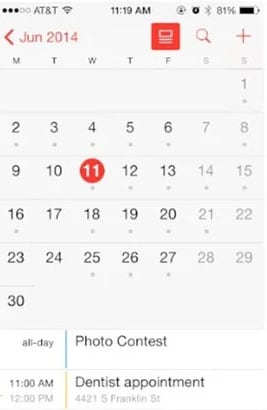
Paso 2: una vez que haya elegido un evento, se le indicará su página de ‘Detalles’. Luego, haga clic en ‘Editar’ en la esquina superior derecha.
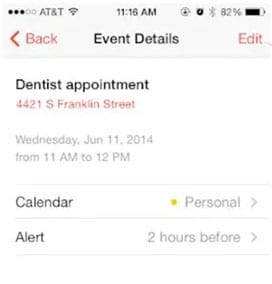
Paso 3: toque ‘Eliminar evento’ en la parte inferior de la pantalla.
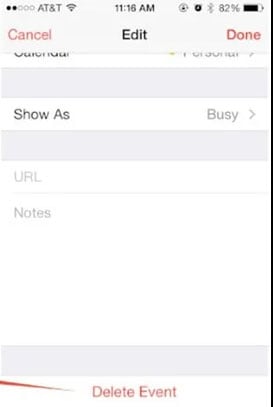
Paso 4: nuevamente, haga clic en ‘Eliminar evento’ para confirmar sus acciones.
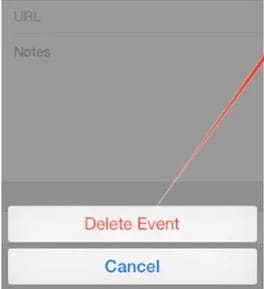
Eso es todo; el evento seleccionado se eliminará de su aplicación Calendario de forma permanente.
Parte 3: Cómo recuperar eventos de calendario eliminados en iPhone
Ahora, habrá muchos casos en los que eliminará un evento del Calendario solo para descubrir que era realmente importante. Por sorprendente que parezca, la eliminación accidental es un error común que muchas personas cometen al borrar el calendario de su iPhone. La buena noticia es que hay formas de recuperar eventos de Calendario eliminados en un iPhone. Aquí reunimos las dos soluciones de recuperación más efectivas para recuperar recordatorios de Calendario perdidos.
Recuperar eventos de calendario de iCloud
Si ha habilitado la copia de seguridad de iCloud en su iPhone, será más fácil recuperar los eventos del Calendario eliminados. Todo lo que tiene que hacer es ir a iCloud.com y restaurar los recordatorios eliminados de los archivos con un solo clic. Siga estos pasos para recuperar eventos de Calendario en un iPhone usando iCloud.

DrFoneTool – Recuperación de datos (iOS)
El primer software de recuperación de datos de iPhone y iPad del mundo
- Proporcione tres formas de recuperar datos de iPhone.
- Escanee dispositivos iOS para recuperar fotos, videos, contactos, mensajes, notas, etc.
- Extraiga y obtenga una vista previa de todo el contenido en los archivos de respaldo de iCloud / iTunes.
- Restaure selectivamente lo que desee de la copia de seguridad de iCloud/iTunes en su dispositivo o computadora.
- Compatible con los últimos modelos de iPhone.
Paso 1: vaya a iCloud.com e inicie sesión con sus credenciales de ID de Apple.

Paso 2: una vez que esté en la pantalla de inicio de iCloud, haga clic en ‘Configuración’ para comenzar.

Paso 3: en la pestaña ‘Avanzado’, haga clic en ‘Restaurar calendario y recordatorios’.

Paso 4: luego, haga clic en ‘Restaurar’ junto al archivo antes de que se eliminen los eventos del calendario.

Recuperar eventos del calendario usando DrFoneTool – Recuperación de datos de iPhone (sin copia de seguridad)
En caso de que no haya podido encontrar los eventos específicos en el archivo de copia de seguridad o no haya habilitado la copia de seguridad de iCloud en primer lugar, necesitará un software de recuperación dedicado para recuperar los eventos perdidos del Calendario. DrFoneTool: iPhone Data Recovery es una herramienta de recuperación totalmente funcional que está diseñada para recuperar archivos perdidos de un dispositivo iOS. No importa si perdió los eventos accidentalmente o si los eliminó intencionalmente, DrFoneTool lo ayudará a recuperarlos sin problemas.
Con DrFoneTool, también puede recuperar otros tipos de archivos eliminados, como imágenes, videos, documentos, etc. Admite múltiples formatos de archivo, lo que significa que podrá recuperar todos sus datos perdidos fácilmente. DrFoneTool es compatible con todas las versiones de iOS, incluido el último iOS 14. Por lo tanto, incluso si tiene un iPhone 12, no le resultará difícil recuperar eventos de Calendario perdidos.
Siga estos pasos para recuperar eventos de calendario eliminados en iPhone usando DrFoneTool – Recuperación de datos de iPhone.
Paso 1: instale e inicie el software en su PC. Luego, conecte su iPhone a la computadora y haga clic en ‘Recuperación de datos’ para comenzar.

Paso 2: en la siguiente pantalla, elija ‘Recuperarse de iOs’ en la barra de menú de la izquierda. Luego, marque la opción ‘Calendario y recordatorio’ y haga clic en ‘Iniciar escaneo’.

Paso 3: DrFoneTool comenzará a escanear su dispositivo en busca de todos los recordatorios de calendario eliminados.
Paso 4: una vez que se complete el proceso de escaneo, verá una lista de todos los recordatorios perdidos en su pantalla. Ahora, seleccione los eventos que desea recuperar y haga clic en ‘Recuperar en la computadora’ para guardarlos en su PC. También puede tocar ‘Restaurar en dispositivo’ para restaurar directamente los recordatorios en su propio iPhone.

Conclusión
Entonces, eso concluye nuestra guía sobre cómo eliminar y recuperar eventos de Calendario eliminados en iPhone. Ya sea que el calendario de su iPhone se vea completamente desordenado o simplemente desee eliminar eventos innecesarios, siempre es una buena estrategia eliminar los recordatorios de vez en cuando. Y, en caso de que alguna vez elimine algún evento importante del Calendario, puede usar iCloud o DrFoneTool para recuperarlo.
últimos artículos

